Lehet, hogy ez csak egy tech blogger szeretne, de ha az iPhone, iPad vagy iPod Touch teljes, teljes hosszúságú weblapjait meg kell készítenie, kérjük, folytassa az olvasást.
Az iOS-eszközön könnyen lefoglalható a képernyőn az alvó / ébresztő gomb és a Home gomb egyidejű megnyomásával. De mi van, ha egy teljes weblapot szeretne rögzíteni, túl azon, ami csak a képernyőn látható? Adja meg a Barry weblapképét, egy 99 centes alkalmazást, amely lehetővé teszi a teljes weblapok rögzítését.
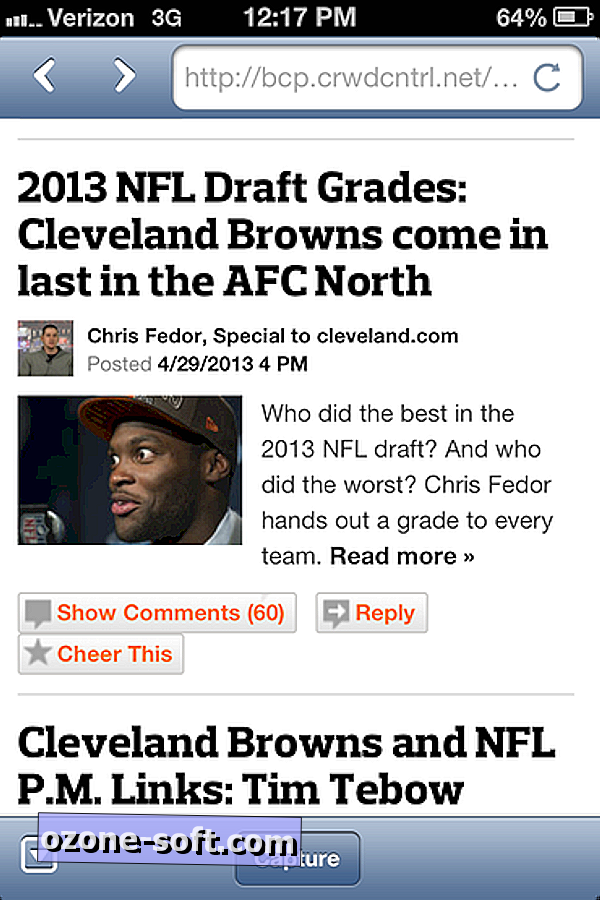
Kétféleképpen készíthet egy egész weboldalt Barry-val. Elindíthatja az alkalmazást, és a beépített böngésző segítségével navigálhat az oldalra. A bal alsó sarokban lévő gomb segítségével válthat Barry böngészője és a mentett képek listája között. Egy weblap rögzítéséhez egyszerűen érintse meg a képernyő alján található Capture gombot.
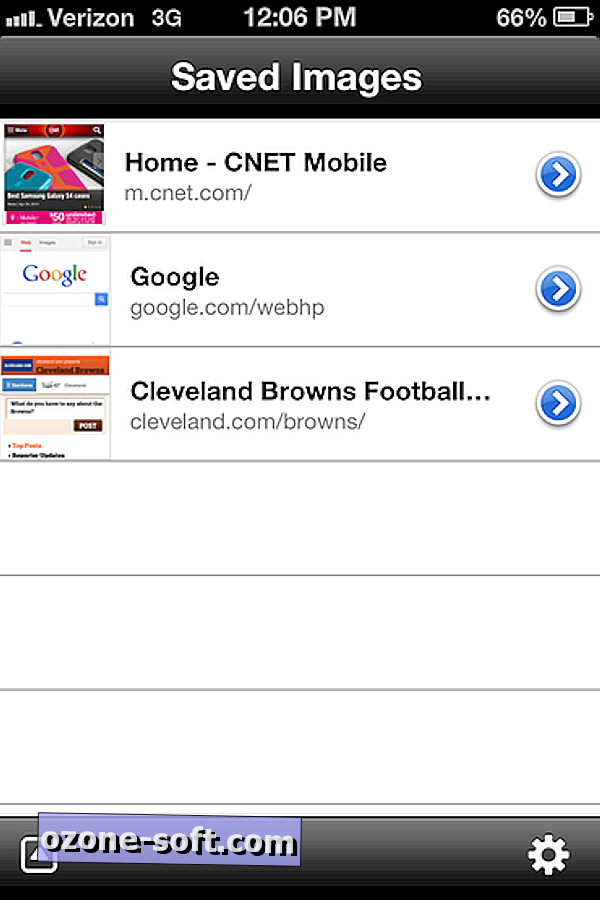
A Mentett képek nézetben érintse meg a képet annak betöltéséhez. Ha betöltötte, koppintson a jobb felső sarokban lévő gombra a megosztási opciók megtekintéséhez: Dropbox, Mentés kamerába, E-mail, Twitter és Másolás kép.
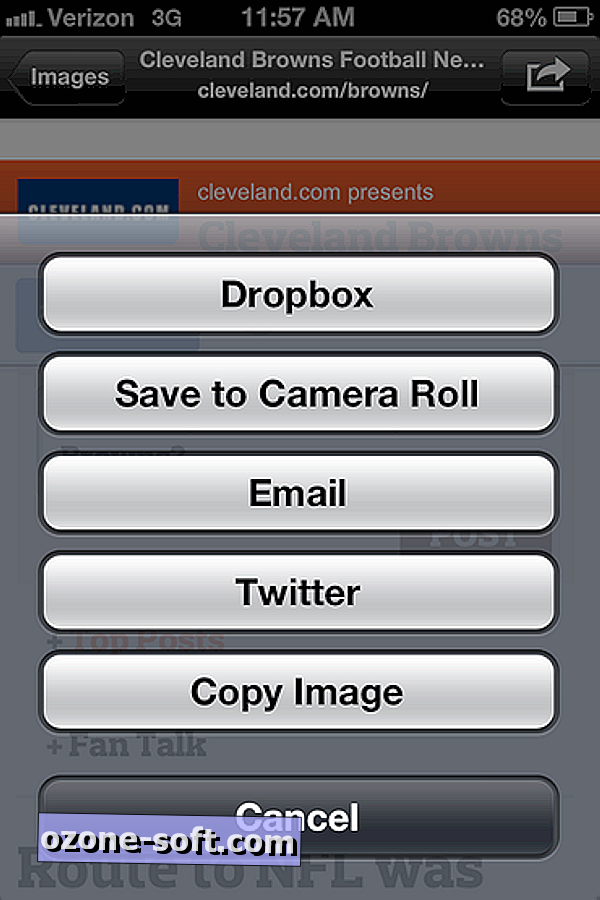
A Barry használatának jobb módja egy könyvjelző telepítése a Safari-ba, amely lehetővé teszi, hogy a jelenlegi Safari-ban megtekintett oldalt Barry-ra rögzítse a rögzítés céljából, így megőrizheti azt a lépést, hogy be kell írnia egy URL-t Barry böngészőjébe. Barry kifejezett utasításokat ad a könyvjelző telepítéséhez. Ezek eléréséhez érintse meg a Beállítások gombot a jobb alsó sarokban a Mentett képek képernyőn. Érintse meg a könyvjelzőgombot, és kövesse a könyvjelző létrehozásának és szerkesztésének kétlépcsős folyamatát, ha megnyit egy Safari oldalt Barry-ban. (Barry ezt háromlépcsős folyamatnak nevezi, de a harmadik lépés csak Barry megköszönte az erőfeszítéseiért.)
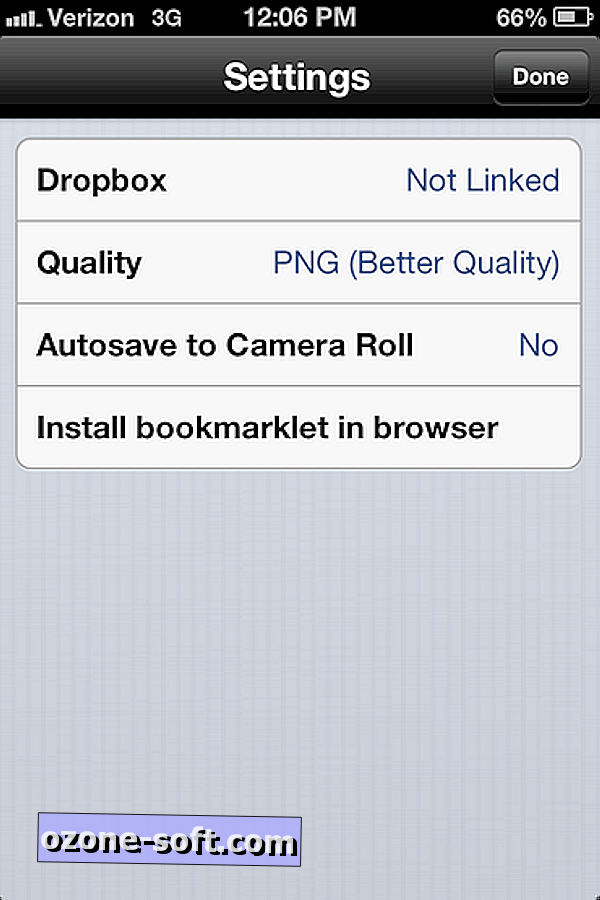
A beállításokban három további lehetőség található. Kapcsolódhat a Dropbox fiókjához, kiválaszthatja a képek PNG vagy JPEG fájlként történő mentését, és eldöntheti, hogy szeretné-e Barry-t automatikusan megőrizni a Camera Roll-ra.
Ha hasonló képernyő-rögzítési funkciókat szeretne az asztalon, nézze meg az Awesome Screenshot for Chrome-ot.
(Via | Forrás)













Hagyjuk Meg Véleményét